この記事は更新から24ヶ月以上経過しているため、最新の情報を別途確認することを推奨いたします。
Teamsアプリにて会議画面の表示を大きくする方法は2つあります。
1.[全画面表示]機能を利用する
会議画面にて [・・・] > [全画面表示] を有効にする。
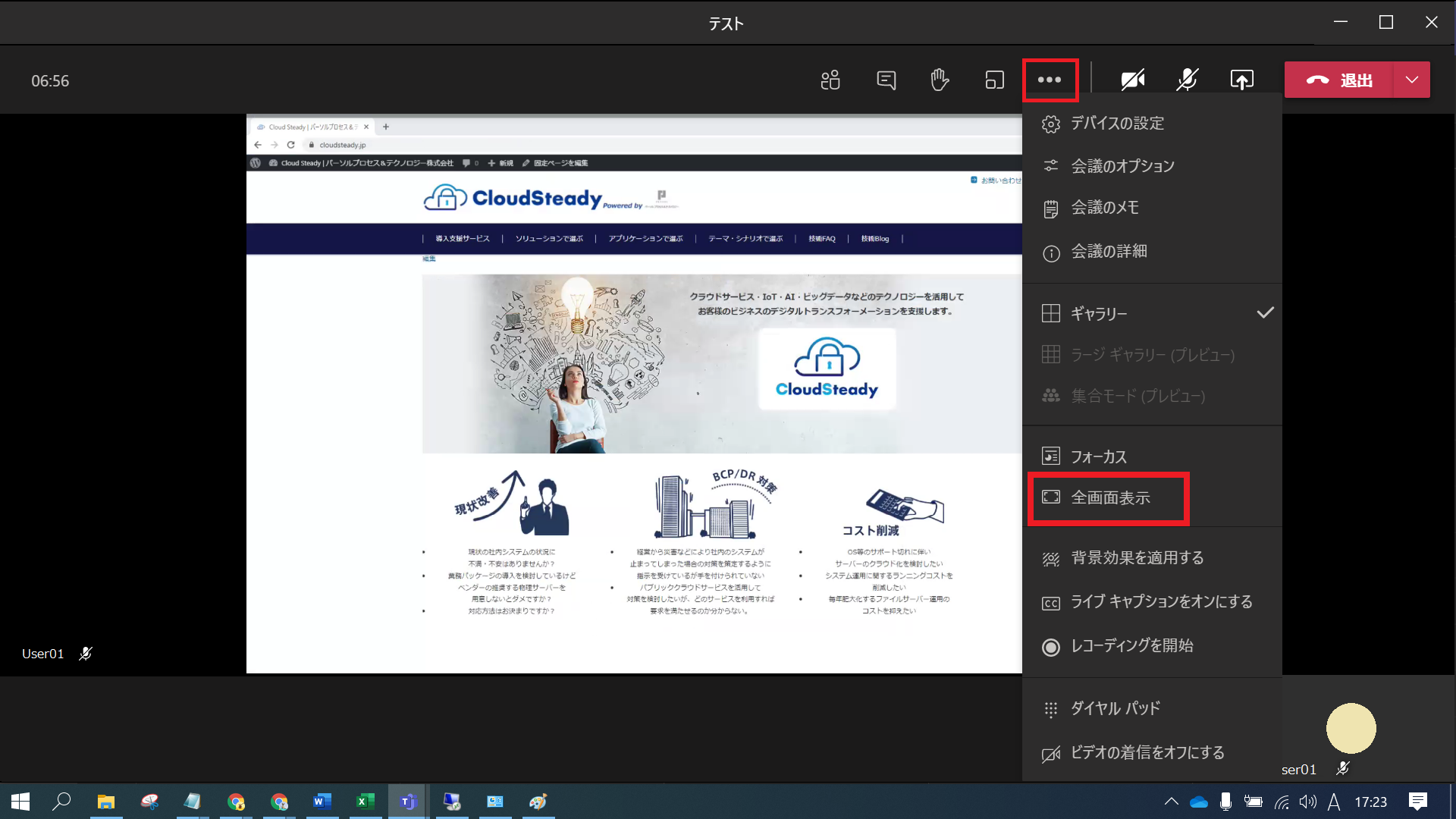
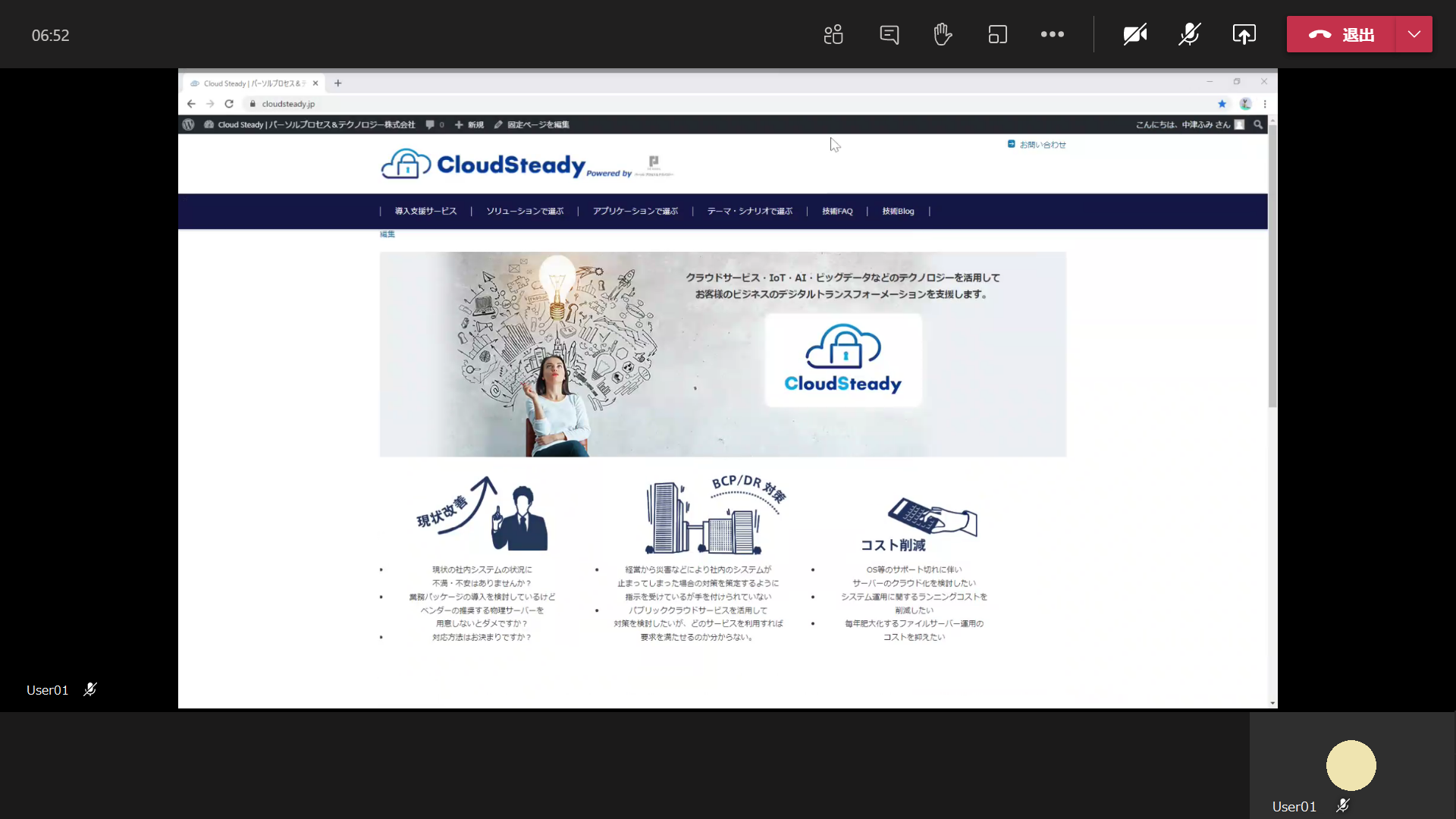
再度 [・・・] > [全画面表示の終了] をクリックすることで全画面表示は無効になります。
2.[フォーカス]機能を利用する
会議画面にて [・・・] > [フォーカス] を有効にする。
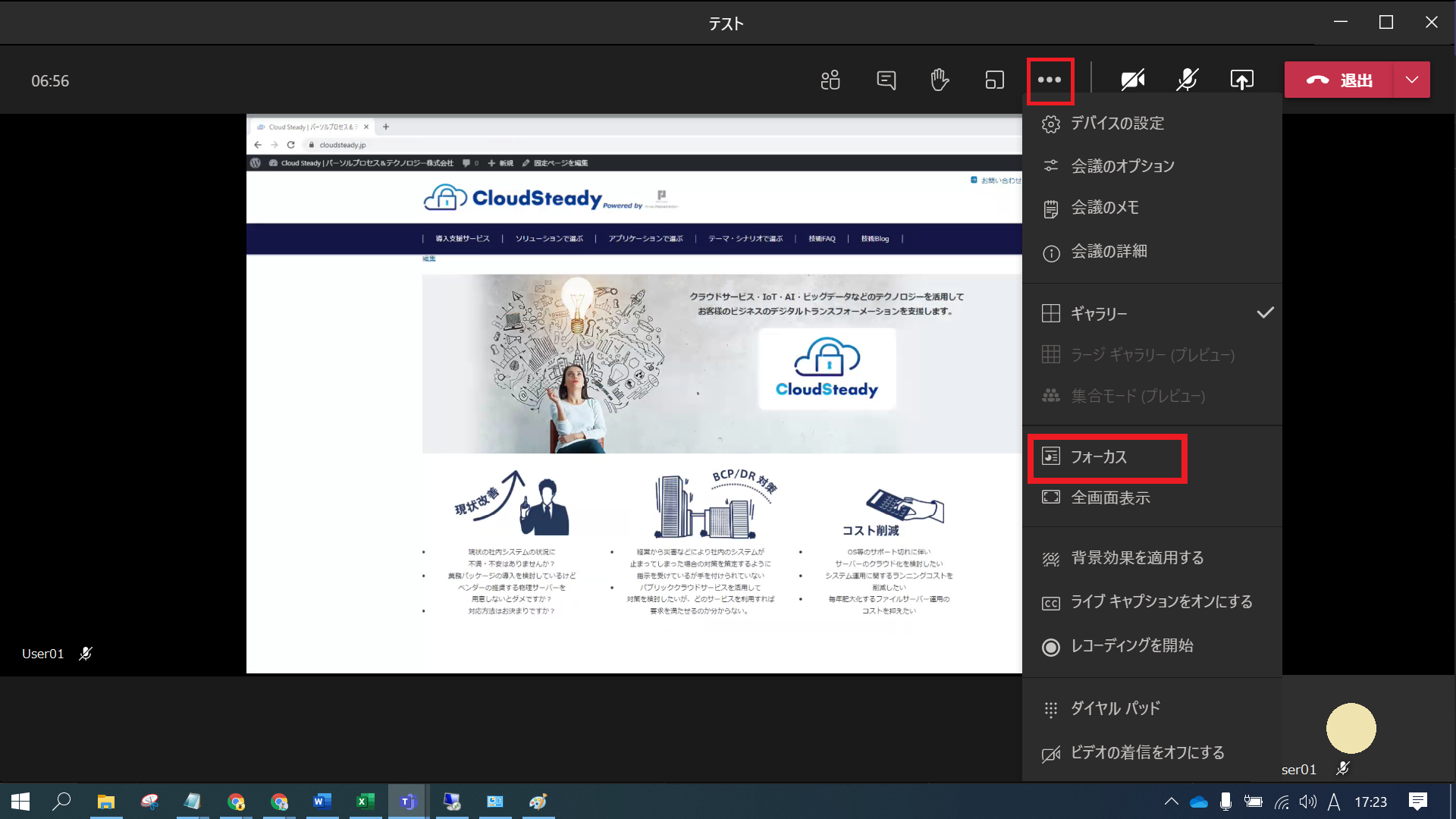

再度 [・・・] > [フォーカス] をクリックすることでフォーカスは無効になります。

 (この記事が参考になった人の数:8)
(この記事が参考になった人の数:8)